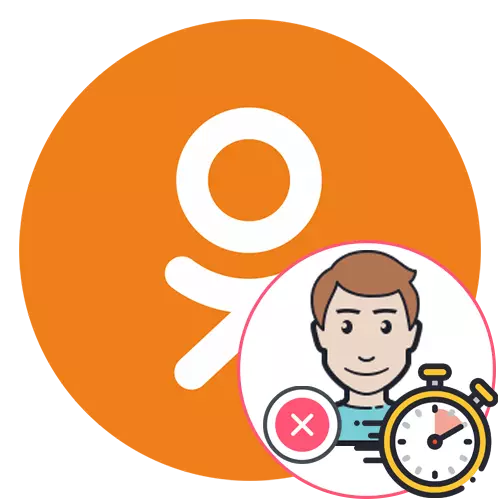
Әлеуметтік желідегі парақты уақытша алып тастау сыныптастарыңызға кіруге мүмкіндік береді және обсессивті хабарламалардан арылтады. Профильге кіру қайтадан пайда болғаннан кейін, оны бірнеше рет басу арқылы қалпына келтіруге болады. Өкінішке орай, қазір жеке профильді уақытша алып тастаудың тек бір әдісі - сайттың толық нұсқасы арқылы қол жетімді. Бұл туралы ол талқыланады.
Дайындық жұмыстары
Біріншіден, біз кейбір пайдаланушыларға компьютердегі музыканы немесе бейнені сақтауға, сондай-ақ қолданыстағы жазылымдардың жойылуына қатысты қосымша әрекеттерді орындау қажет болуы мүмкін екенін атап өткіміз келеді. Біз бетті жойғаннан кейін де, жазылым қоры картадан есептен шығарылады, өйткені бұл рәсім толығымен автоматтандырылған, сондықтан барлық жазылымдарды алдын-ала тастап кету өте маңызды. Дайындыққа қатысты барлық қосалқы нұсқаулар, сіз келесі сілтемелерді басу арқылы біздің веб-сайттағы басқа материалдардан таба аласыз.Ары қарай оқу:
Сыныптастарындағы барлық ақпаратты өшіру
Сыныптастарға музыкалық жазылымды өшіру
Сыныптастарда картаны алып тастау
Әлеуметтік желі бойынша музыканы жүктеп алыңыз
Сыныптастардағы хабарламалардан бейнені сақтау
ODNoklassniki-де кіруді өзгерту
Сыныптастарда профильді уақытша жою
Енді тікелей парақты уақытша алып тастау үшін тікелей өтіңіз. Мобильді қосымшаның иелері кез-келген ыңғайлы шолушы және сол жақ панельде «сайттың толық нұсқасын» таңдау үшін, ол «сайттың толық нұсқасын» таңдау үшін, ол арқылы тапсырманы шешуге мүмкіндік береді. Сонымен бірге, әр пайдаланушы үшін телефон нөмірін немесе болашақта оны қалпына келтіру үшін ағымдағы параққа байланған электрондық пошта мекенжайын білу қажет.
- Таспада болу Сол жақ мәзірдің аяқталуын табу үшін құлақшаны төмен түсіріңіз.
- Онда ашылмалы тізімді «толығырақ» кеңейтіңіз.
- «Ереже» тармағын қараңыз және бөлімге ауысу үшін оны таңдаңыз.
- Лицензиялық келісімнің мәтінінде төмен қарай жүгіру, онда «Қалауыс қызметтері» жазуы бар жазулар табыңыз.
- Профильді жою себебін таңдап, одан парольді енгізіңіз. Әзірлеушілерден барлық хабарландыруларды мұқият біліп алыңыз, олардың салдары профильді алып тастауды не үшін біледі. Осыдан кейін «Жою» түймесін басыңыз.
- Негізгі бетке профильден автоматты түрде шығады.
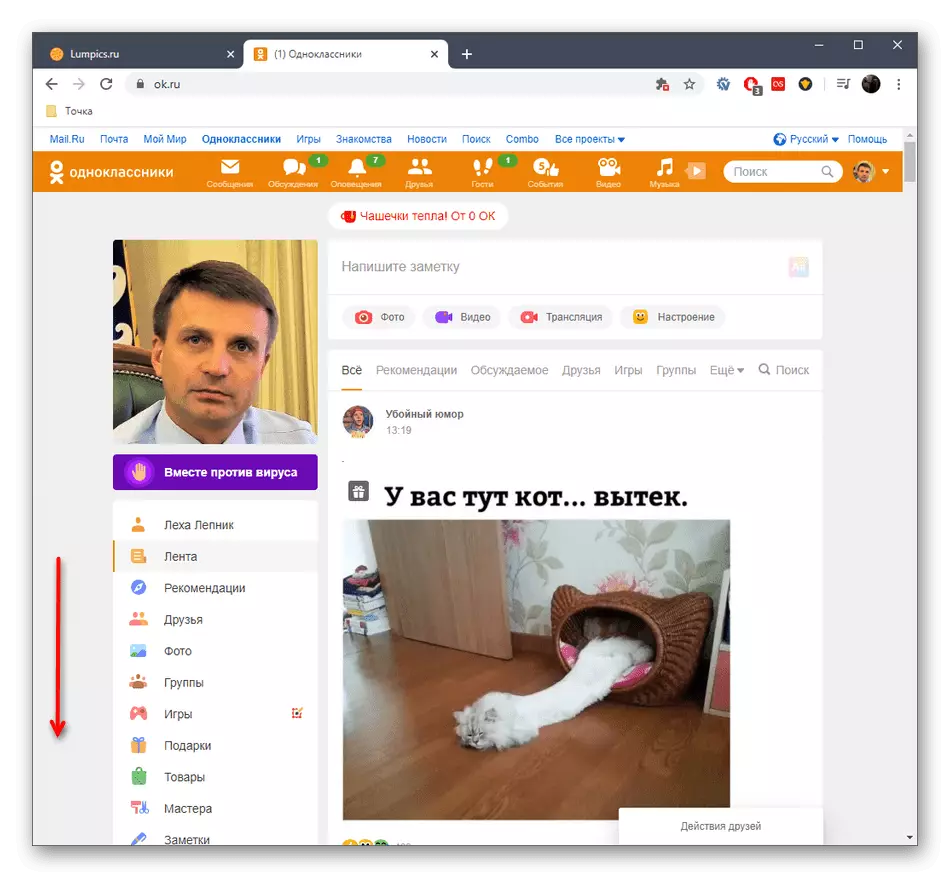
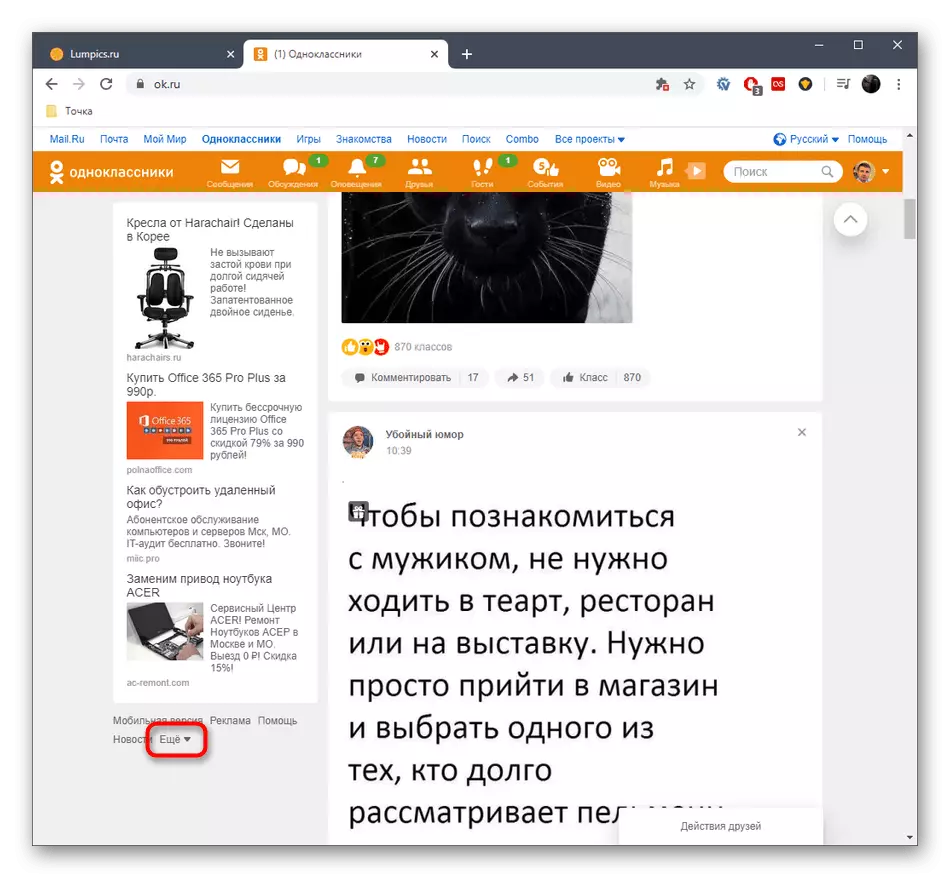
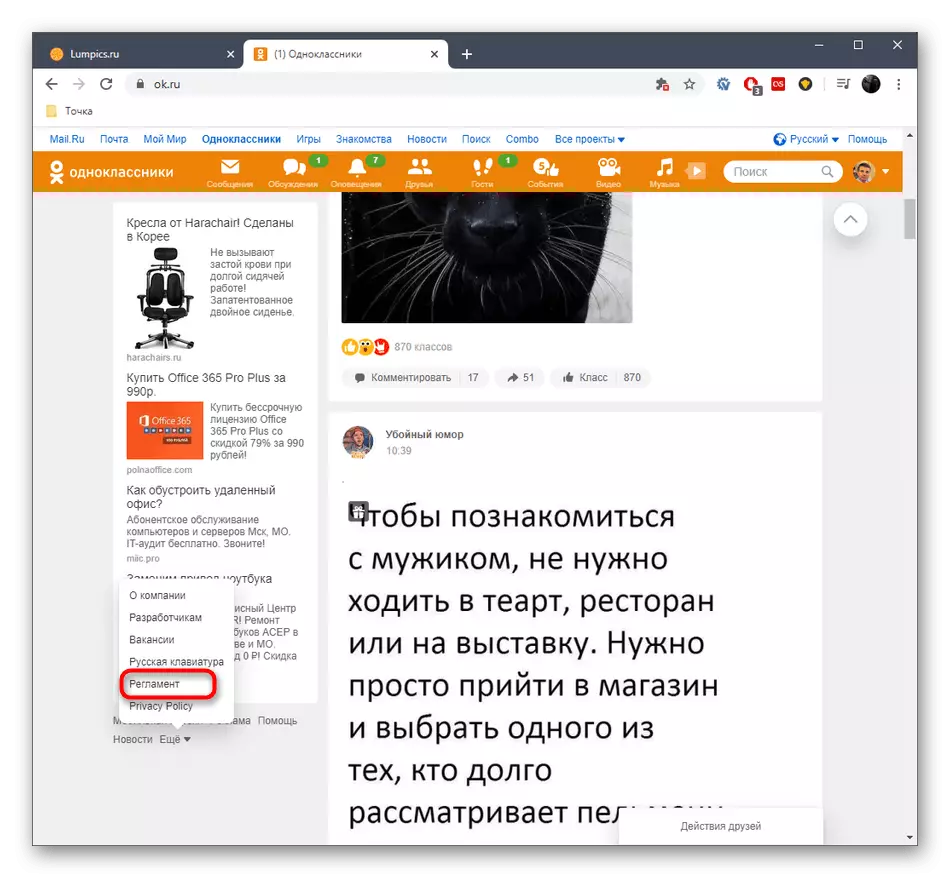
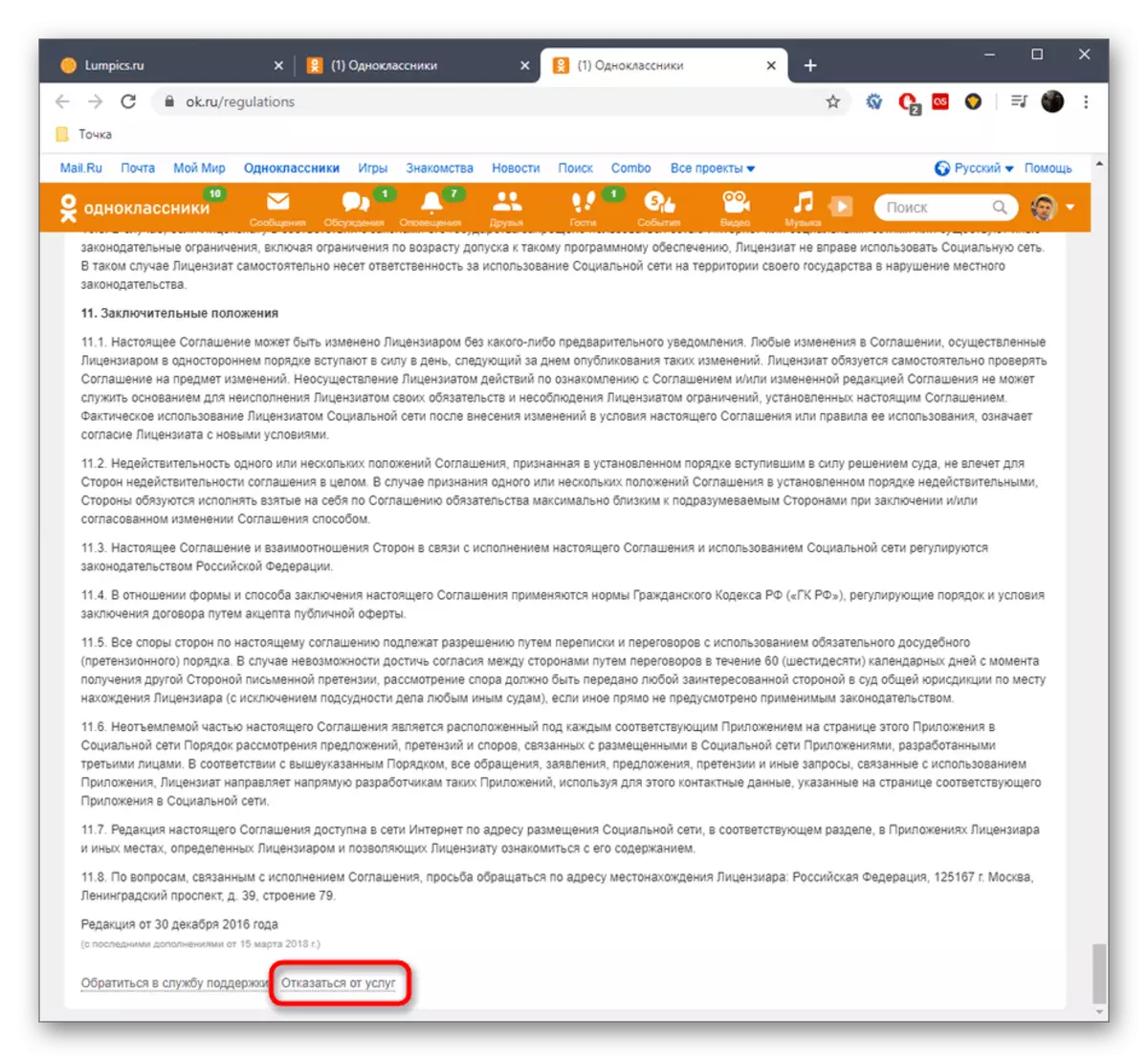
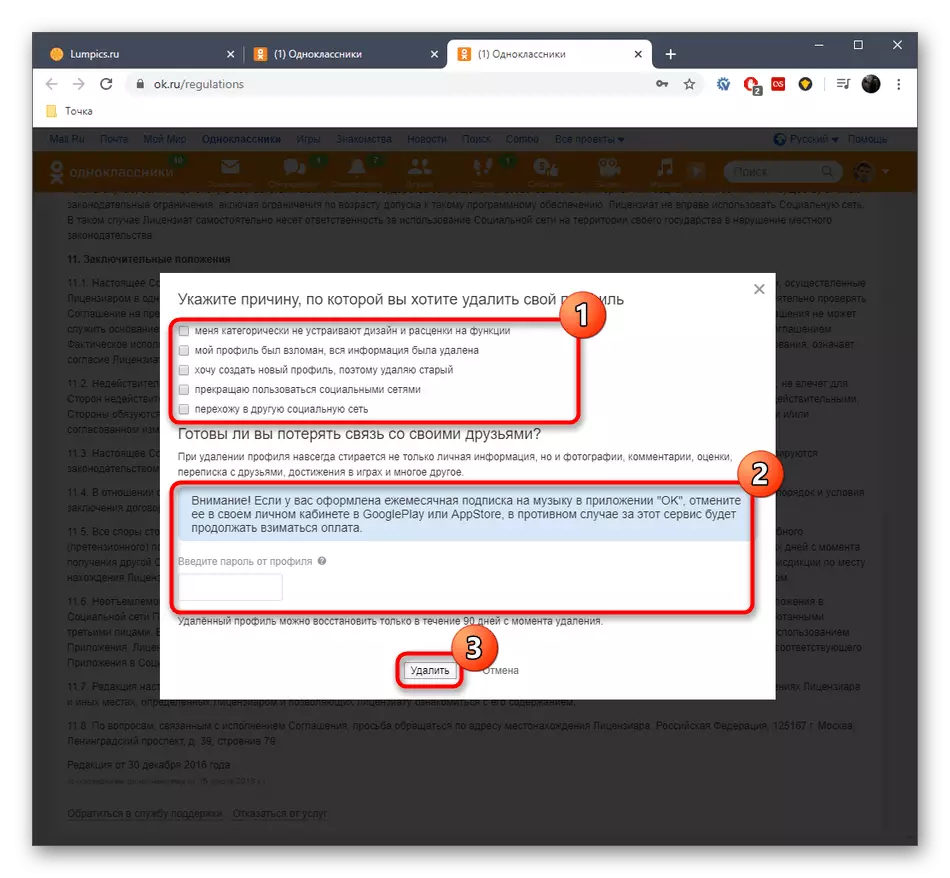
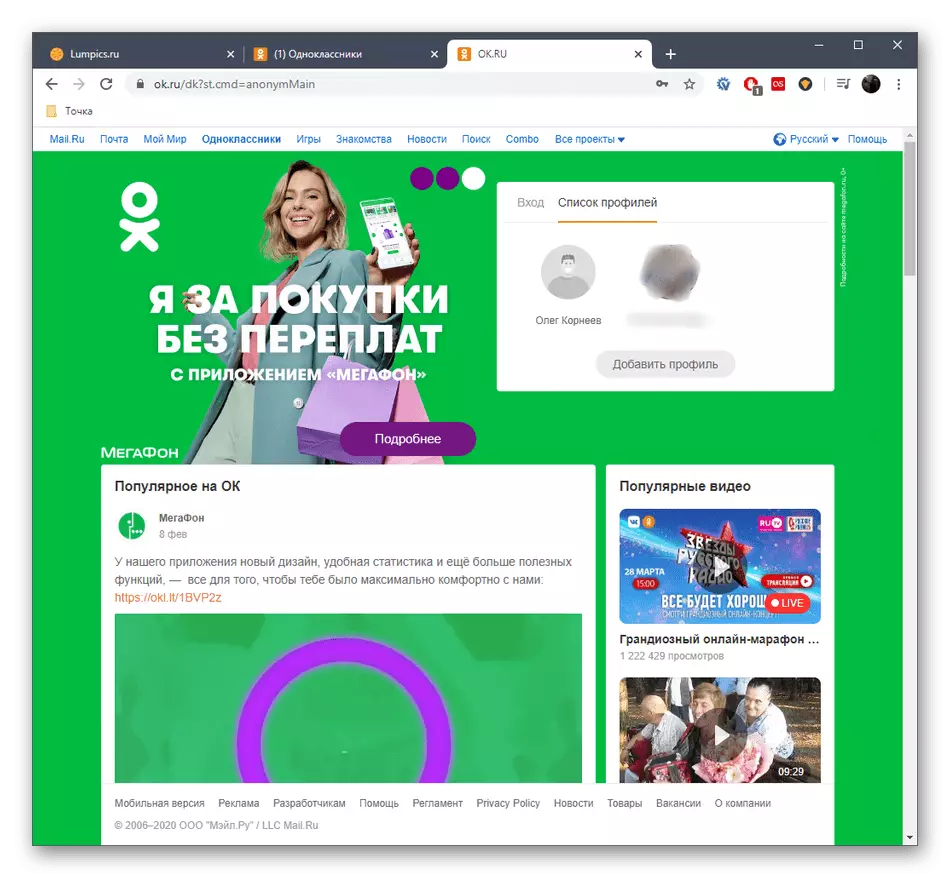
Енді сізде қажет болған жағдайда профильді қалпына келтіру үшін 90 (тоқсан) күн (!) Бар. Осы кезеңді аяқтағаннан кейін, ол оны Техникалық қолдау бөлімінен де қайтару мүмкіндігінсіз мәңгілікке жойылады. Егер сізге осы профильде авторизациялау керек болса, одан әрі қалпына келтірумен, сіз осындай әрекеттерді орындауыңыз керек:
- Бұл әдіс бұрын қолданылған логин мен парольді енгізу арқылы қарапайым кіру процедурасын орындауға тырыспауы мүмкін, өйткені бұл әдіс жұмыс істемейді.
- Экранда есептік жазба пайдаланушының сұранысында жойылғандығы және оны қайта қалпына келтіру арқылы ғана ашатындығы туралы ақпарат пайда болады. Мұны істеу үшін «Шығарма» түймесін басу керек.
- Қайта кіру қалпына келтірілетін құралды таңдаңыз. Бұл байланыстырылған телефон нөмірі немесе электрондық пошта болуы мүмкін.
- Мекенжайды немесе нөмірді енгізіп, «Кодты алу» түймесін басыңыз.
- Бірнеше секундтан кейін таңдалған көзге алты таңбалы код келеді. Оны енгізіп, «Растау» түймесін басыңыз.
- Сұрақ пайда болған кезде «бұл сіздің профиліңіз бе?» «Иә, менмін» жауап нұсқасын таңдаңыз.
- Егер бетте екі факторлы аутентификация теңшелген болса немесе автоматты қалпына келтіру құралы қауіпсіздік өлшемдерін қатайтуға шешім қабылдаса, басқа код көрсетілген нысанға енгізілетін Телефонға жіберіледі.
- Енді ол тек жаңа парольді енгізу үшін ғана қалады. Профильді алып тастамас бұрын сұралған біреудің қолданылуына жол бермейді.
- Көріп отырғанымыздай, авторизация сәтті өтті және жеке парақта сақталған барлық ақпарат бұрын қалпына келтірілген.
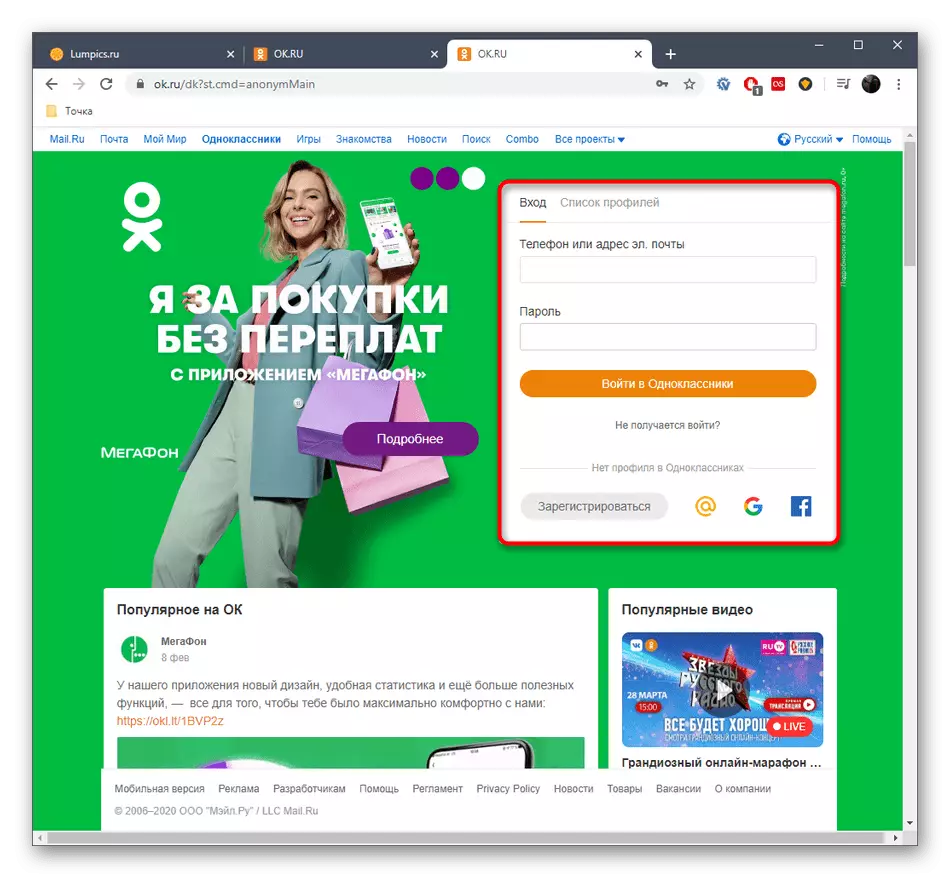
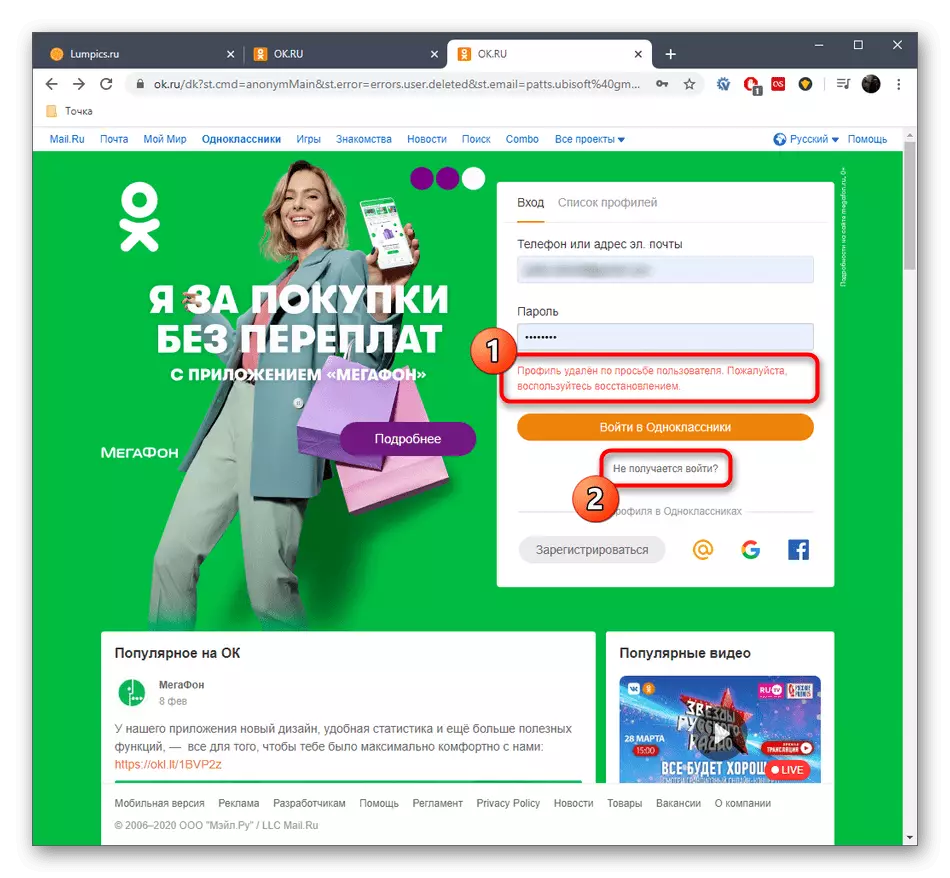
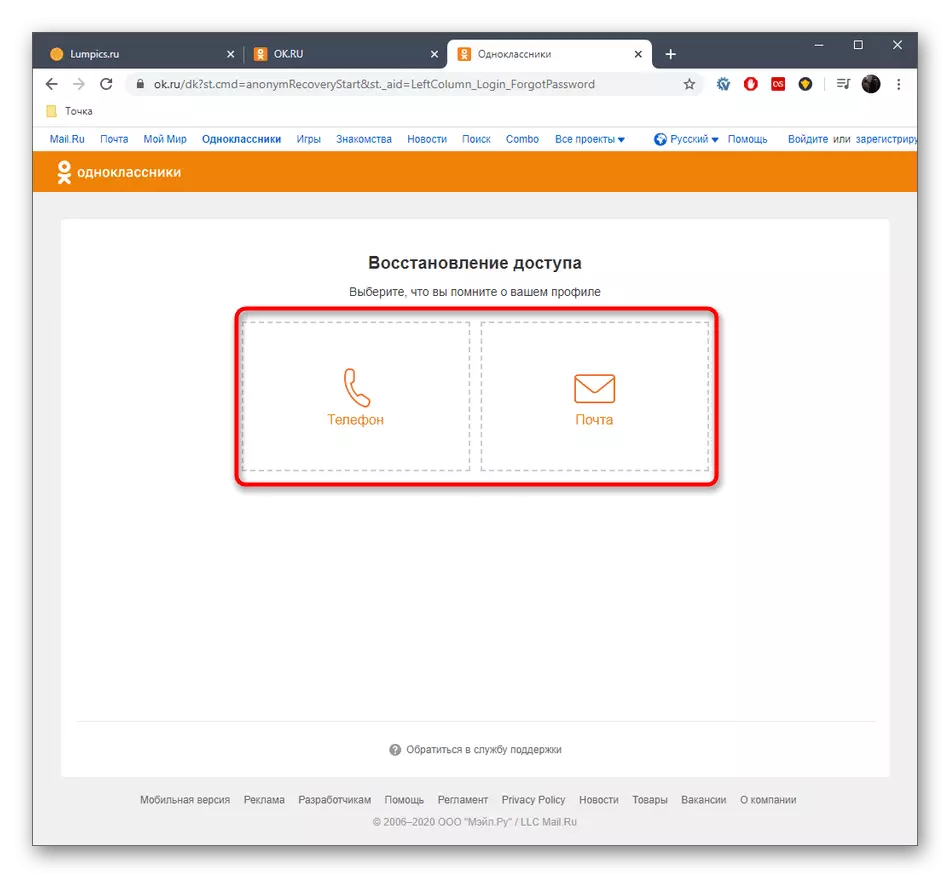
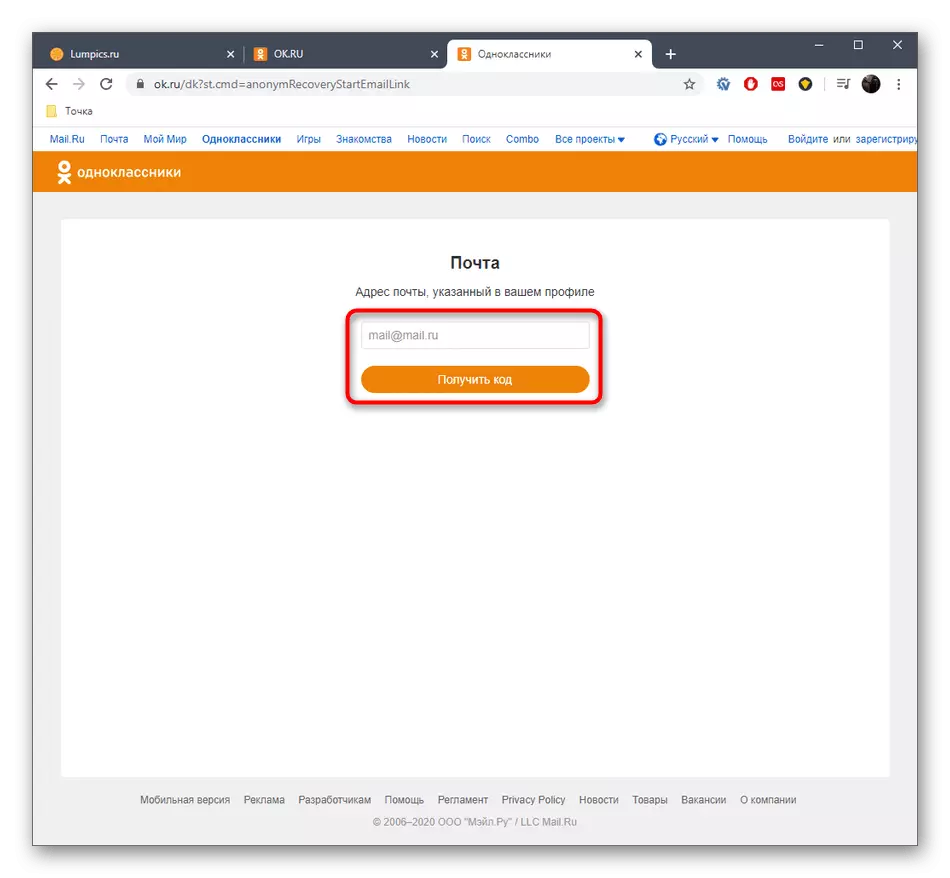
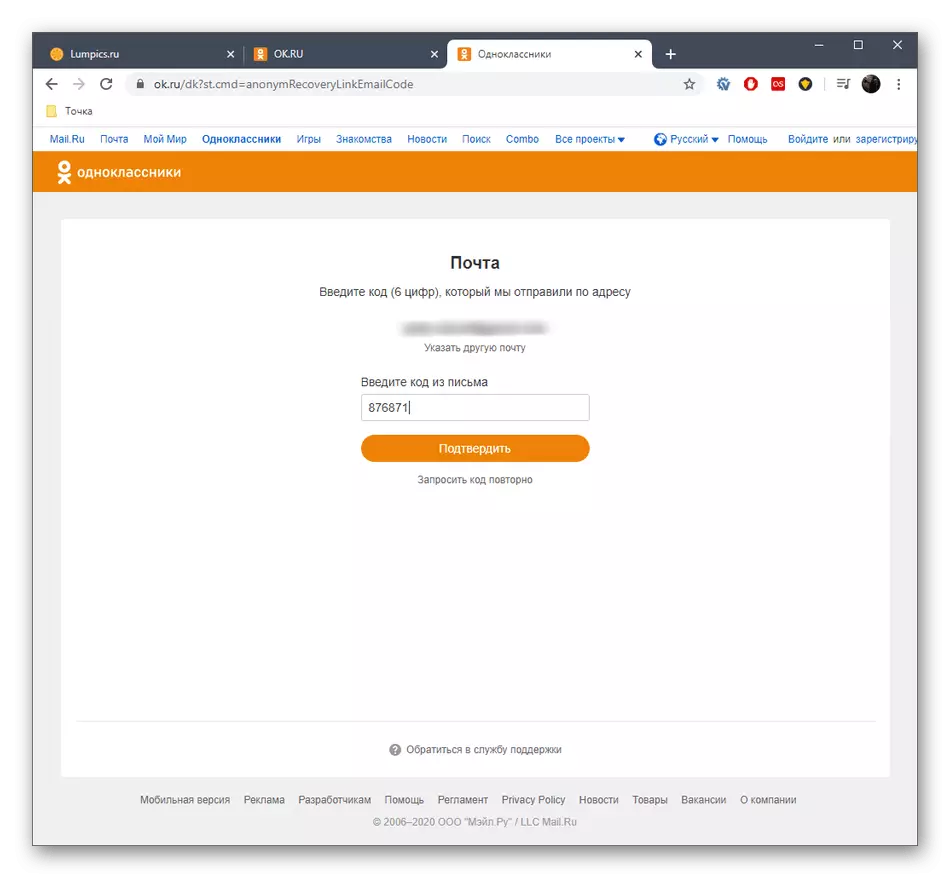
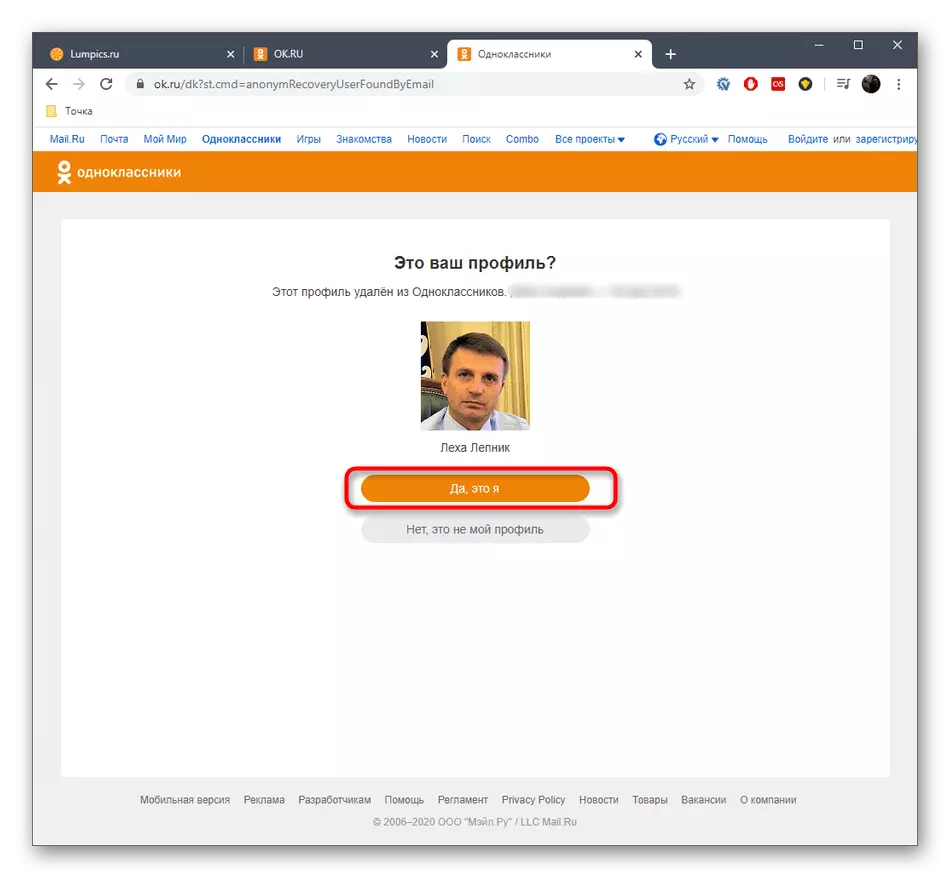
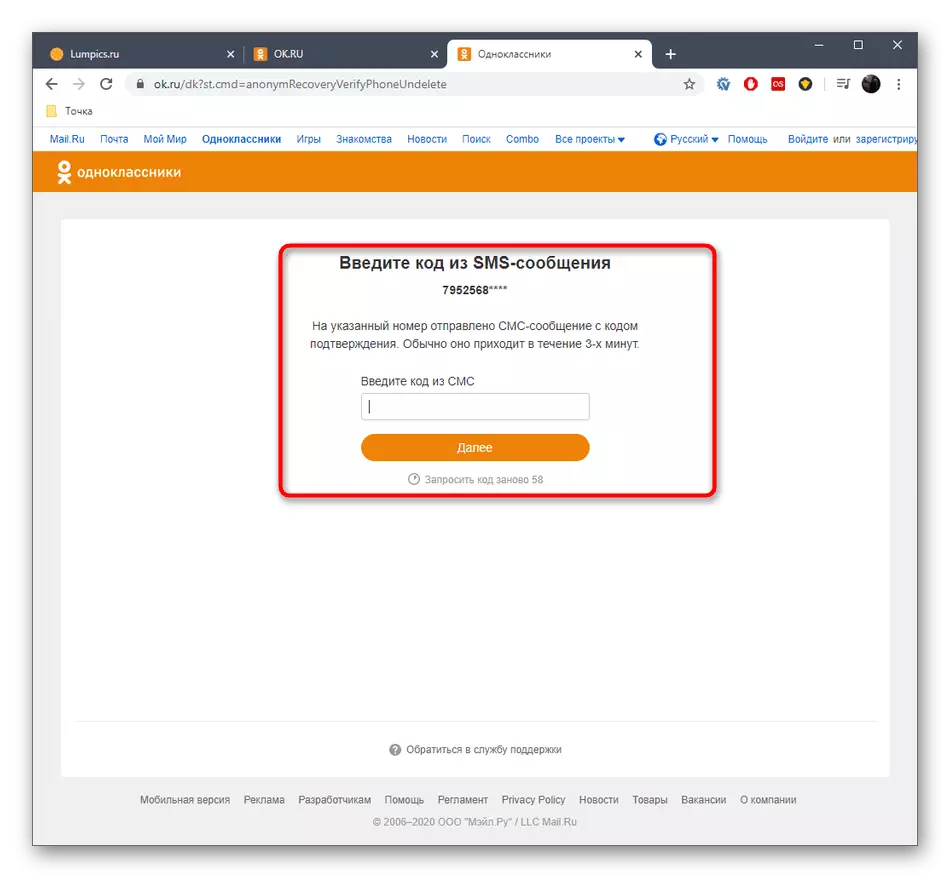
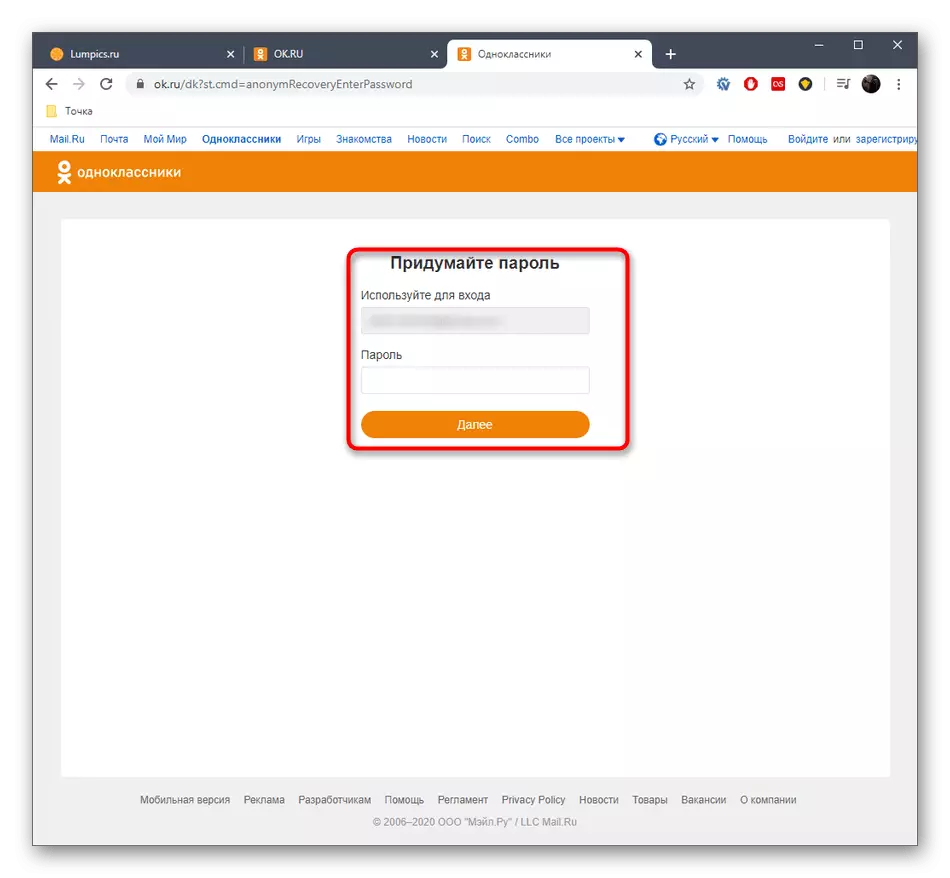
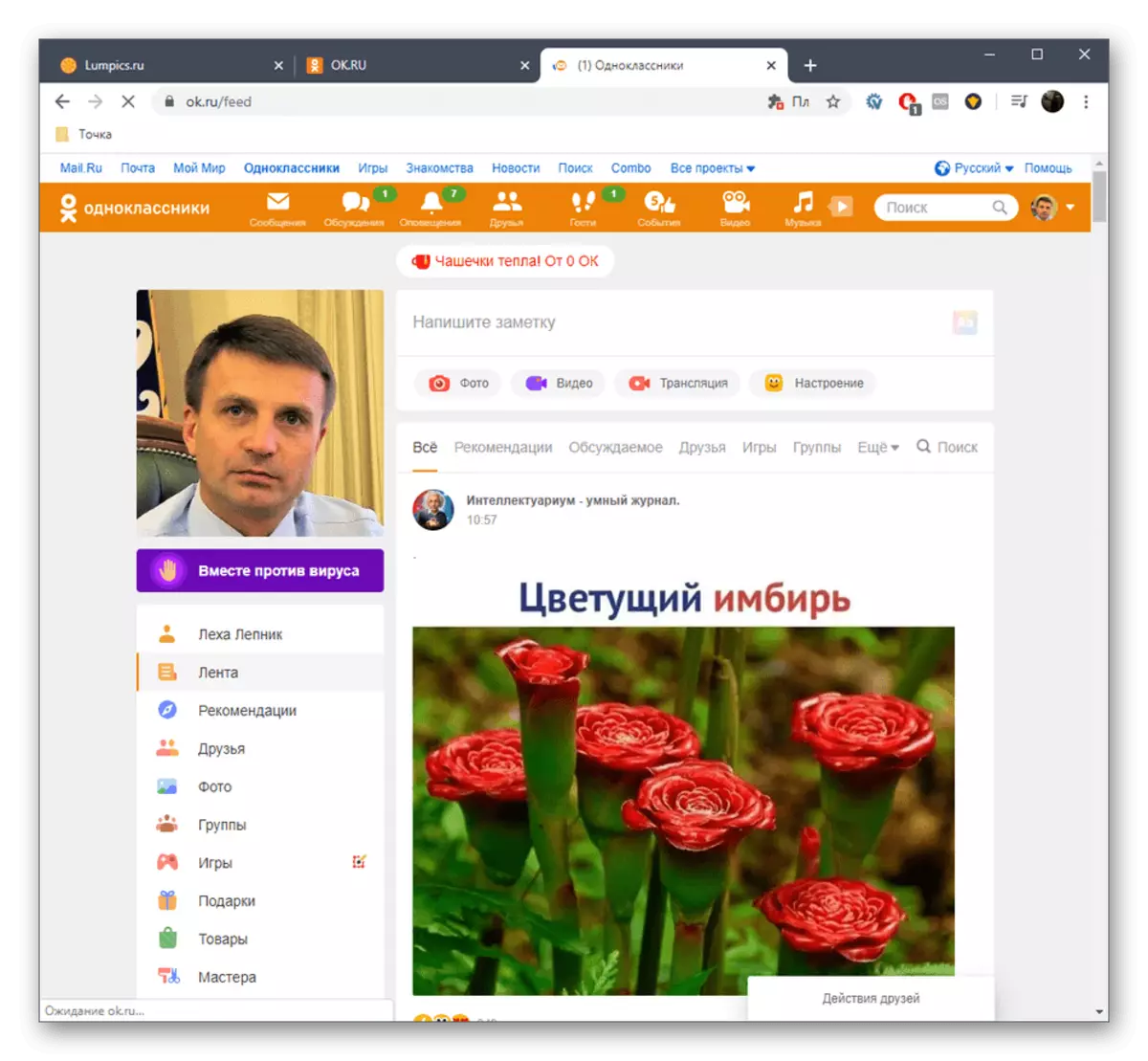
Бұлардың бәрі сыныптастарында парақты уақытша алып тастауға қатысты барлық ережелер мен ұсыныстар болды. Сіз оларды тек тапсырманы жеңу үшін және оларды әзірлеушілер құрған тоқсан күнде ұмытпауыңыз керек.
